Как уменьшить начальный экран Windows 8, чтобы открыть его на рабочем столе
Одной из основных причин, по которой пользователям не понравился современный стартовый экран Windows 8, и они ищут способ вернуться к классическому меню «Пуск», является полноэкранное отображение. С другой стороны, мне нравится идея начального экрана и его мощная функция поиска, но его полноэкранный режим также меня не устраивает.
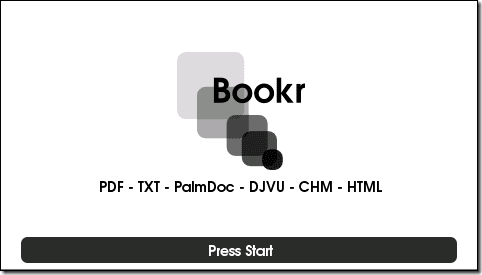
Программы для Windows, мобильные приложения, игры - ВСЁ БЕСПЛАТНО, в нашем закрытом телеграмм канале - Подписывайтесь:)
Мы уже видели много способов, которыми мы можем отключить современный начальный экран Windows 8 и большинство связанных с ним функций и перейти к классическому интерфейсу рабочего стола с почти классическим меню «Пуск». Но сегодня я расскажу вам, как вы можете использовать мощь современного стартового экрана Windows 8, не используя его в полноэкранном режиме. Таким образом, вы можете использовать чрезвычайно полезную функцию поиска Windows 8 и всегда иметь доступ к рабочему столу.
Модификатор меню «Пуск»
Мы будем использовать отличный инструмент под названием Модификатор меню «Пуск» для задачи. Это небольшой инструмент, предназначенный для решения поставленной задачи, и его чрезвычайно легко настроить. Для начала загрузите архивный файл модификатора меню «Пуск» и распакуйте его в папку на вашем компьютере. Вы можете получить предупреждение системы безопасности при доступе к файлу, загруженному из Интернета. Вы можете проигнорировать это и продолжить.

После извлечения файла откройте его с правами администратора. Файл является переносимым по своей природе и не требует никакой установки. В приложении выберите положение, до которого вы хотите сжать начальный экран, и нажмите кнопку «Применить». Если у вас несколько мониторов, вы можете выбрать экран, но оставьте его нетронутым по умолчанию.
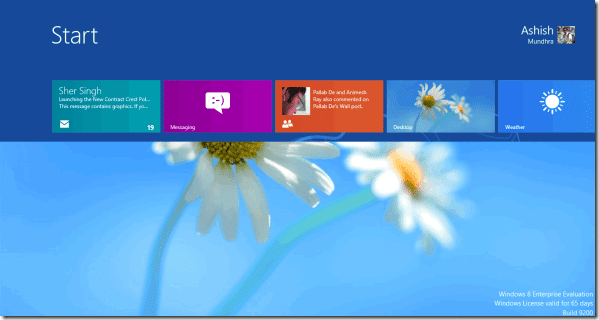
Вы можете сжимать и настраивать начальный экран по верхнему и нижнему краям экрана, выстраивая все плитки линейно. Функция поиска открывается рядом с объединенным начальным экраном, где вы можете использовать функцию поиска.
Несмотря на то, что есть возможность вручную ввести размер начального экрана, она не работает. Также при переходе в «Настройки» и «Файлы» в поиске Стартовый экран расширяется и занимает весь экран. Так что да, есть некоторые предостережения.
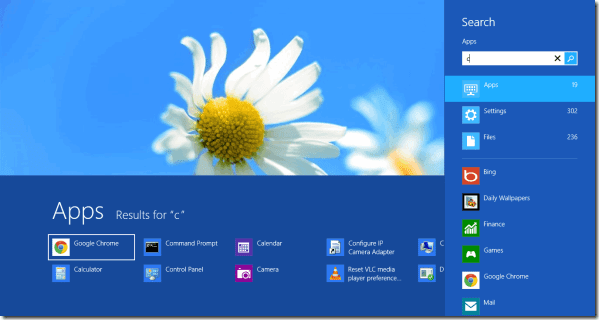
Вывод
В целом, модификатор меню «Пуск» — отличный способ использовать современный начальный экран Windows 8 в режиме рабочего стола. Это идеальное сочетание доступности и производительности. Просто убедитесь, что программа работает на панели задач все время. Проверьте вариант Запускать при запуске Windows для автоматического уменьшения начального экрана при каждом перезапуске Windows.
Через В Windows
Программы для Windows, мобильные приложения, игры - ВСЁ БЕСПЛАТНО, в нашем закрытом телеграмм канале - Подписывайтесь:)






